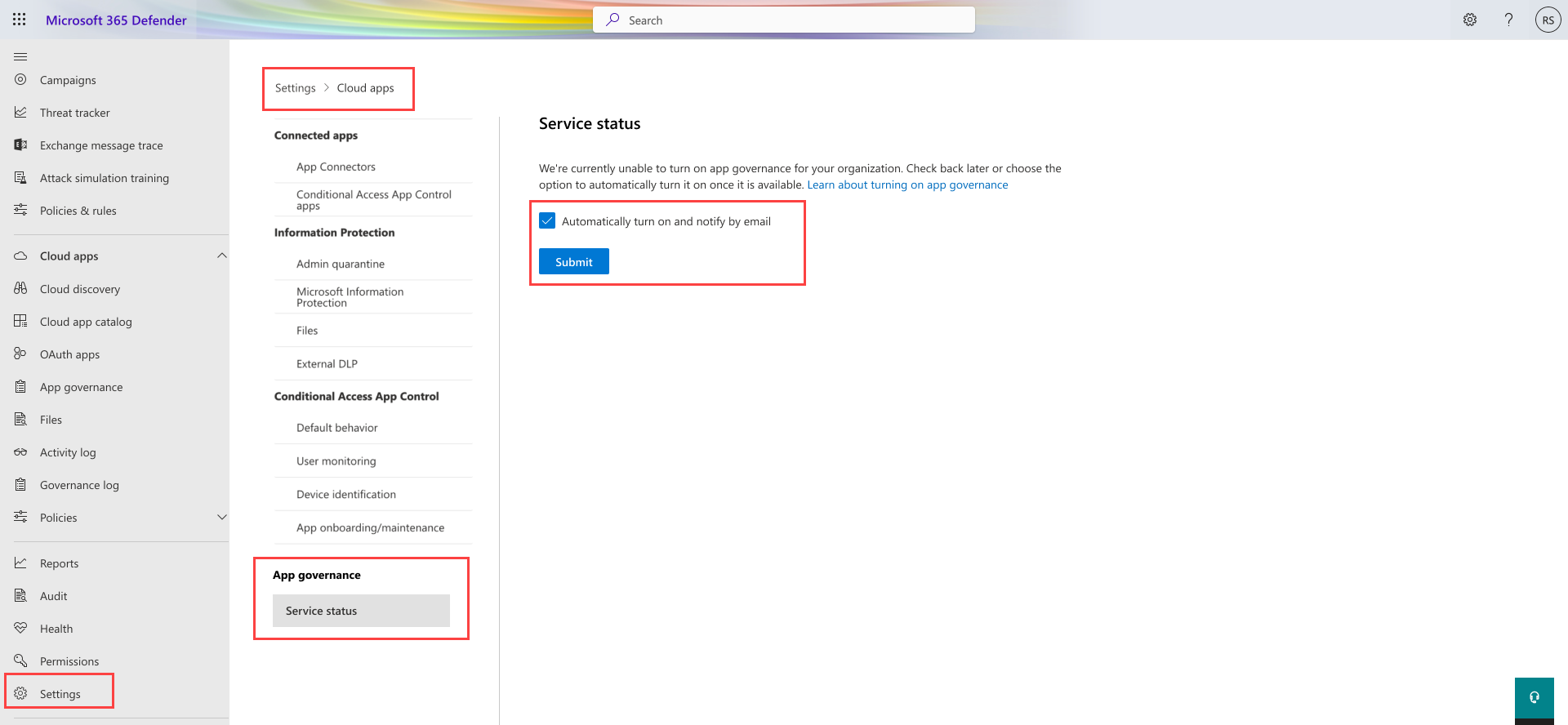開啟 適用於雲端的 Microsoft Defender Apps 的應用程式控管
本文說明如何開啟 適用於雲端的 Microsoft Defender Apps 應用程式控管。
注意
根據預設,美國政府環境中的 適用於雲端的 Microsoft Defender Apps 實例無法連線到 Azure 商業中的資源,且符合 FedRAMP 規範。 不過,應用程式控管未經過 FedRAMP 認證。 應用程式控管只會在 美國 內的安全位置儲存和處理數據,且數據只能由核准Microsoft員工存取。
必要條件
開始之前,請確認您符合下列必要條件:
適用於雲端的 Microsoft Defender 應用程式必須以獨立產品或各種授權套件的一部分的形式出現在您的帳戶中。
如果您還沒有 適用於雲端的 Defender Apps 客戶,您可以註冊免費試用。
您必須擁有 其中一個適當的角色 ,才能開啟應用程式控管並加以存取。
貴組織的帳單地址必須位於巴西、新加坡、拉丁美洲、韓國、瑞士、挪威、南非、瑞典或阿拉伯聯合大國以外的區域。
開啟應用程式控管
如果您的組織符合必要條件,請移至 Microsoft Defender 全面偵測回應 > 設定 > Cloud Apps > 應用程式控管,然後選取 [使用應用程式控管]。 例如:
註冊應用程式控管之後,您最多需要等候 10 小時才能查看和使用產品。
如果您無法在 [設定] 頁面中看到應用程式控管選項,可能是因為下列一或多個原因所造成:
您的區域尚不支援應用程式控管。
由於容量限制,我們目前無法為您提供服務。
您可以加入等候清單並提供您的同意,以便在應用程式控管可供您使用時自動為您的組織開啟應用程式控管。 當我們開啟應用程式控管時,我們會透過電子郵件通知您。
例如:
授權
應用程式控管可供具有有效 適用於雲端的 Defender Apps 授權的組織使用。 如需詳細資訊,請參閱 Microsoft 365 授權數據工作表。
角色
您必須具備下列其中一個角色,才能開啟應用程式控管:
- 全域管理員
- 公司管理員
- 安全性系統管理員
- 合規性管理員
- 合規性數據管理員
- 雲端 App 安全性 系統管理員
下表列出每個角色的應用程式控管功能。
| 角色 | 讀取儀錶板 | 讀取所有應用程式 | 讀取原則 | 建立、更新或刪除原則 | 讀取警示 | 更新警示 | 讀取設定 | 更新設定 | 讀取補救 | 更新補救 |
|---|---|---|---|---|---|---|---|---|---|---|
| 公司或全域管理員 |  |
 |
 |
 |
 |
 |
 |
 |
 |
 |
| 合規性系統管理員 |  |
 |
 |
 |
 |
 |
 |
 |
 |
 |
| 合規性資料管理員 |  |
 |
 |
 |
 |
 |
 |
 |
 |
 |
| 全域讀取者 |  |
 |
 |
 |
 |
|||||
| 安全性系統管理員 |  |
 |
 |
 |
 |
 |
 |
 |
 |
 |
| 安全性操作員 |  |
 |
 |
 |
 |
 |
 |
 |
 |
|
| 安全性讀取者 |  |
 |
 |
 |
 |
 |
||||
如需每個角色的詳細資訊,請參閱 系統管理員角色許可權。
注意
應用程式控管警示不會流向 Microsoft Defender 全面偵測回應 或顯示在應用程式控管中,除非您已透過至少一次存取其各自的入口網站來布建 適用於雲端的 Defender 應用程式和 Microsoft Defender 全面偵測回應。
下一步
意見反應
即將登場:在 2024 年,我們將逐步淘汰 GitHub 問題作為內容的意見反應機制,並將它取代為新的意見反應系統。 如需詳細資訊,請參閱:https://aka.ms/ContentUserFeedback。
提交並檢視相關的意見反應
![Microsoft Defender 全面偵測回應 中 [應用程式控管] 切換的螢幕快照。](media/app-governance-get-started/app-governance-service-status2.png)